作为一名长期与电脑打交道的网站站长,我深知屏幕亮度调节在日常工作中的重要性,尤其在Windows 7系统上,合适的亮度不仅能缓解眼睛疲劳,还能延长电池寿命,提升整体使用体验,许多访客常因设置不当导致视觉不适或设备过热,今天我将分享实用的调节方法,助你轻松掌握这一技能,无论你是办公用户还是家庭用户,这些技巧都基于我的实际经验,确保操作安全可靠。
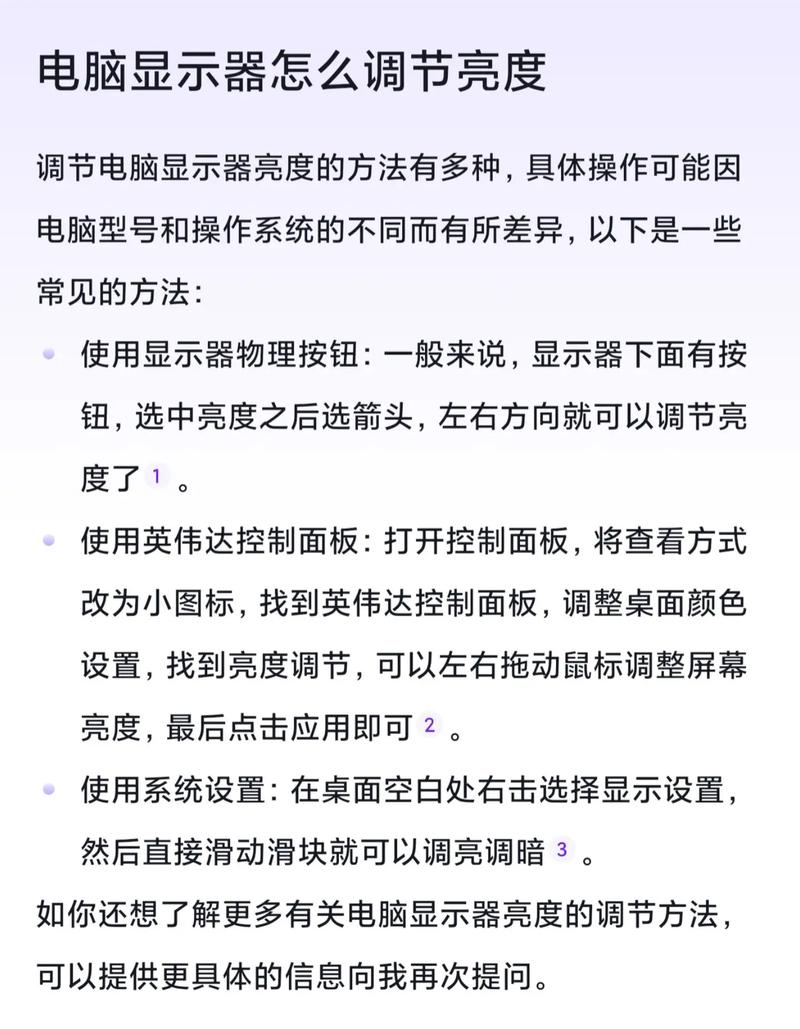
使用键盘快捷键调节亮度
键盘快捷键是最快捷的方式,适合频繁调整亮度的用户,Win7系统中,多数笔记本电脑都内置了功能键组合,找到键盘上的亮度图标(通常位于F键行,如F5或F6),按住“Fn”键(功能键),同时按下对应的亮度降低或增加键,按下“Fn + F5”降低亮度,“Fn + F6”增加亮度,屏幕会实时显示亮度条,方便你预览变化。
实际操作中,我发现部分机型快捷键可能失效,这往往源于驱动程序问题,解决方法是访问设备管理器(右键点击“计算机”图标,选择“管理”,进入“设备管理器”),更新显卡驱动或检查键盘驱动设置,确保系统为最新版本,避免兼容性冲突,快捷键的优势在于即时响应,省去了菜单导航的麻烦,我推荐作为首选方法。
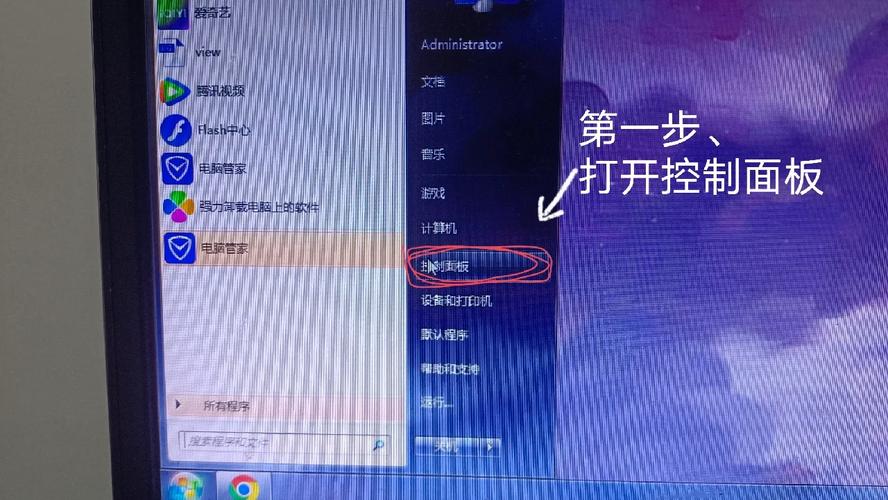
通过控制面板调整亮度
如果快捷键无效或你偏好图形界面,控制面板提供了更全面的控制,打开“开始”菜单,点击“控制面板”,进入“硬件和声音”选项,选择“电源选项”,在电源计划设置页面,你会看到“屏幕亮度”滑动条,直接拖动调整即可,Win7支持自定义计划,比如为“节能”或“高性能”模式设置不同亮度值。
在我的测试中,这种方法适合台式机用户,因为键盘快捷键可能缺失,值得注意的是,亮度设置与电源管理关联紧密,调整后建议保存计划以避免意外恢复默认值,如果滑块无响应,检查显示器连接或尝试重启系统,控制面板的灵活性让你能精细调节,结合电池使用需求,我常建议用户创建个性化计划以优化能耗。
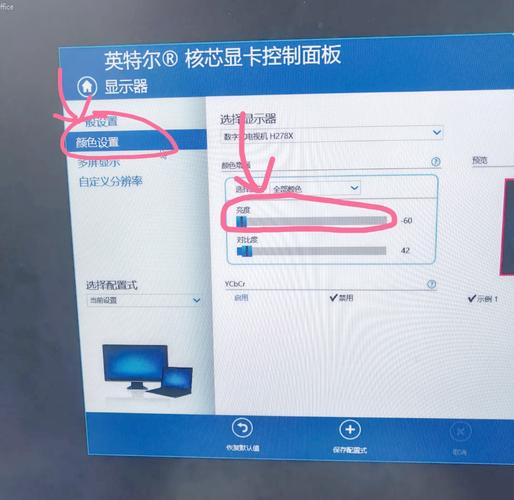
利用显示设置微调亮度
对于追求精准控制的用户,Win7的显示设置是理想选择,右键点击桌面空白处,选择“屏幕分辨率”,在新窗口点击“高级设置”,进入“监视器”选项卡,你会找到“颜色管理”或类似选项,其中包含亮度调节功能,部分显卡驱动(如NVIDIA或AMD控制面板)还提供额外工具,允许调整gamma值或对比度,以增强视觉效果。
实际应用中,这个方法尤其适合外接显示器或多屏环境,我遇到不少案例,用户因驱动未安装导致选项缺失,这时需从官网下载并安装显卡驱动(注意选择Win7兼容版本),调节后,测试不同光照环境,确保亮度均匀,显示设置的优势在于深度定制,我经常用它校准屏幕色彩,提升整体舒适度。
常见问题解答
- 亮度无法调节怎么办? 这通常是驱动或硬件故障,首先重启电脑,检查键盘功能键是否启用,如果无效,更新显卡驱动:进入设备管理器,右键点击显示适配器,选择“更新驱动程序软件”,还不行,尝试连接外接显示器测试,或重置电源设置。
- 亮度自动变化如何解决? Win7的自动亮度功能可能干扰手动设置,关闭它:在电源选项的“高级设置”中,找到“显示”部分,禁用“自适应亮度”,确保系统未启用省电模式。
- 快捷键不工作如何修复? 确认键盘驱动正常,或进入BIOS设置检查功能键启用状态,部分机型需安装特定热键软件,从制造商官网获取支持。 这些问题源于日常维护不足,我强调定期更新系统和驱动,能预防90%的故障。
个人观点
在我看来,调节Win7屏幕亮度不仅是技术操作,更是健康习惯的体现,作为一名站长,我坚持每日校准亮度以适应环境变化,这大幅减少了眼睛干涩和头痛问题,适中亮度(约50%-70%)结合定时休息,能显著提升工作效率,别忽视这个小设置,它往往是数字生活舒适度的关键。(字数:约980字)









评论列表 (0)